windows 7旗舰原版光盘安装步骤
- 分类:教程 回答于: 2016年11月13日 00:00:00
最简单、最方便、最快捷的安装系统方式莫过于光盘安装windows 7旗舰原版,就算是电脑小白也可以独立完成windows 7的期间原版系统安装。想要学习windows 7旗舰原版安装的话,就跟着小编下面的win7原版系统光盘安装步骤来学习一下,非常简单实用的哦!
光盘安装具体操作步骤:
1、先要准备一个4.7G的DVD空盘,然后刻录一个系统win7(ios的文件格式)到你光盘上。
若电脑系统本身没有光盘刻录功能,就需要利用软件进行光盘刻录。
2、把刻录好的系统光盘放入电脑光驱中。
3、打开“计算机”可以看到系统光盘。如图1

windows 7旗舰原版光盘安装步骤图1
4、重启电脑进入BIOS,台式机我们按DEL键,如果是笔记本一般(按F1或F2或F11)等。
5、用键盘上的“←”,“→”左右键选择BOOT ,如图2
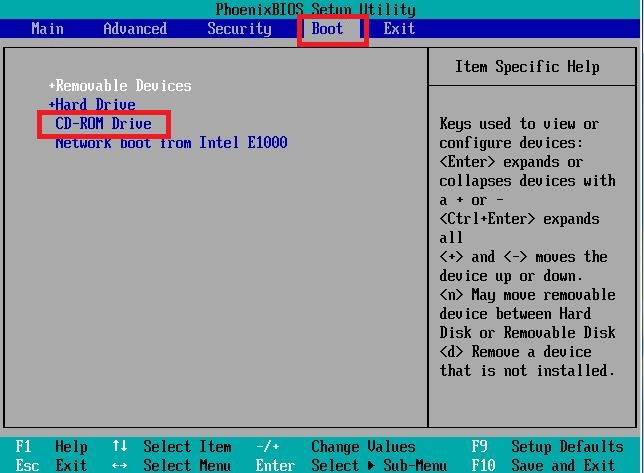
windows 7旗舰原版光盘安装步骤图2
6、把第一启动项改成CDROM(有些可能是含有DVD的内容),按“+”键,把CD-ROM移动到第一项。如图3
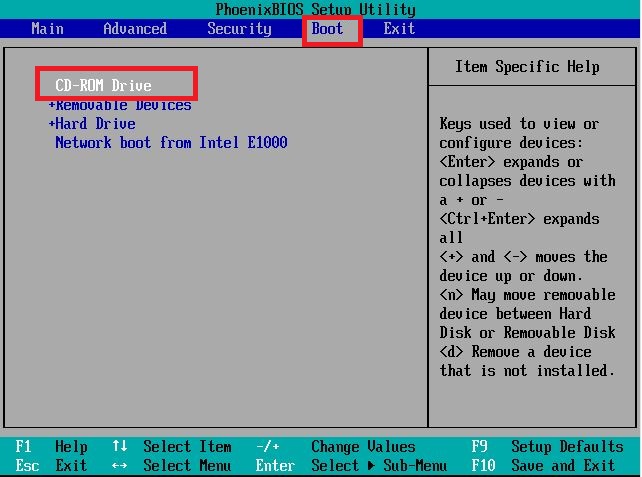
windows 7旗舰原版光盘安装步骤图3
7、按“F10”,选择“Yes”,按下“回车键”,计算机将重启,如图4
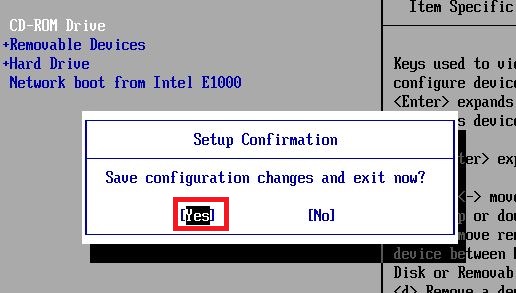
windows 7旗舰原版光盘安装步骤图4
8、现在看到的是加载页面和开始界面。如图5图6
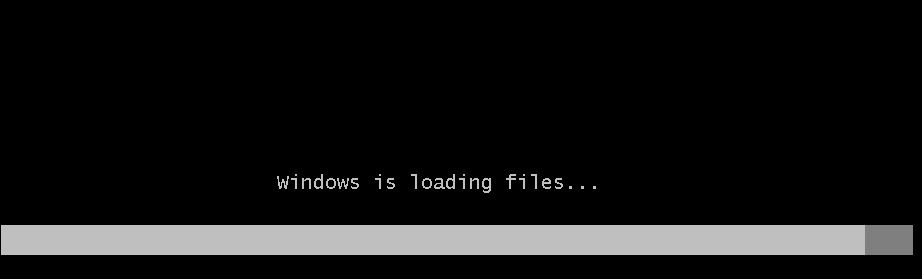
windows 7旗舰原版光盘安装步骤图5

windows 7旗舰原版光盘安装步骤图6
10、出现win7 安装界面,依次选择为中文(简体),中文(简体,中国),中文(简体)-美式键盘,选择好了点击“下一步”。如图7
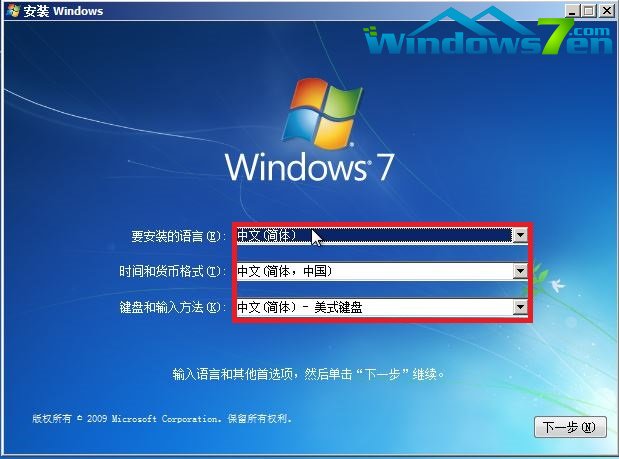
windows 7旗舰原版光盘安装步骤图7
11、点击“现在安装”。如图8

windows 7旗舰原版光盘安装步骤图8
12、出现“安装程序正在启动...”,如图9

windows 7旗舰原版光盘安装步骤图9
13、等到电脑自动安装完成后会自动重启电脑,屏幕黑了后取出光盘。
14、然后电脑自动开始安装系统。
好了,上述就是相关windows 7旗舰原版光盘安装步骤的全容了,需要windows 7的期间原版光盘安装步骤的朋友们赶紧去试试哦,如果你不想要光盘安装win7原版系统的话,可以参考U盘win7重装系统教程或者是win7系统重装软件之小白一键重装软件安装步骤,供大家伙参考收藏。
 有用
24
有用
24


 小白系统
小白系统


 1000
1000 1000
1000 1000
1000 1000
1000 1000
1000 1000
1000 1000
1000 1000
1000 1000
1000 1000
1000猜您喜欢
- win11安装中文版的详细教程2021/08/04
- 重装系统的步骤方法详解2016/11/02
- 系统重装用什么好的详细介绍..2021/08/06
- qq自动回复设置攻略2023/11/07
- [qq聊天记录在哪]2024/01/10
- 简单详细的windows10专业版安装教程..2021/04/13
相关推荐
- "驱动精灵:让电脑运行更顺畅"..2023/05/31
- 手把手教你iphone弹窗广告去除拦截方..2021/08/29
- 电脑开机显示器黑屏?快速排查与解决指..2024/10/14
- 小白PE一键重装系统教程2022/10/16
- u盘安装纯净版win7系统教程2016/10/24
- 如何通过合法途径实现百度文库免费下..2024/08/18




















 关注微信公众号
关注微信公众号





